Fotos mit Text aufwerten – So erstellen Sie Bauchbinden in der DiaShow 8
Mit Texten bereichern Sie Ihre Diashows. Dank ihnen weiß Ihr Zuschauer immer, an welchem Punkt Ihrer Fotoreise er sich gerade befindet. Beschriftungen können aber noch mehr leisten. Mit „Bauchbinden“ werten Sie Ihre Fotos auch optisch auf. Dazu braucht es nur eine Grafik, die Sie hinter die Texteinblendungen platzieren. Erfahren Sie jetzt wie einfach Sie individuelle Bauchbinden in der DiaShow 8 erstellen.
Bauchbinden wie im TV
Der Einsatz von Text für Bildtitel, Personen oder den Aufnahmeort hilft Ihren Zuschauern bei der Einordnung Ihrer Bilder. Wenn Sie Bildbeschriftungen einen eigenen Hintergrund verleihen, erhalten Sie eine „Bauchbinde“, wie sie häufig im Fernsehen zum Einsatz kommt.
Einfach selbst erstellen – ganz ohne Photoshop & Co
In der DiaShow 8, können Sie Schriftarten und Hintergründe beliebig miteinander kombinieren. Im Bild oben sehen Sie den Hintergrund „Backpapier“, der mit 2 Bildeffekten aus der der Toolbox („Vignette“ & „Abblenden“ rechts) verändert und in der internen Bildbearbeitung eingefärbt wurde.
Außerdem können Sie verschiedene Schriftarten miteinander kombinieren, um ein interessanteres Erscheinungsbild zu erzielen.
In Ihrer Timeline sieht das Ganze dann so aus, wie rechts im Bild zu sehen. Am besten Sie öffnen jetzt Ihre DiaShow 8 (gerne auch die kostenlose Testversion) und folgen den nächsten Schritten.
Einen Texthintergrund erstellen Sie am einfachsten aus einem der vielen mitgelieferten Bildhintergründe, die Sie in der Toolbox finden können.
1. Dazu ziehen Sie ein Kapitel aus der Toolbox in die Timeline, in das Sie Ihr Foto platzieren.
2. Danach wählen Sie die Hintergrundgrafik für Ihren Text aus und ziehen sie in die Spur unter Ihr Foto.
3. Diese Hintergrundgrafik bringen Sie im nächsten Schritt auf die gewünschte Größe, indem Sie einen der Eckpunkte der Grafik im Layoutdesigner anklicken und ihn bei gedrückter linker Maustaste zur Bildmitte ziehen.
4. Wenn Sie die gewünschte Größe erreicht haben, ziehen Sie ein Textobjekt aus der Toolbox in die Spur unter die Grafik.
5. Im Layoutdesigner platzieren Sie den Text ungefähr vor der Bauchbinde und wählen jetzt die gewünschte Schriftart und -größe im „Eigenschaften“-Fenster rechts aus.
6. Nachdem Schriftgröße und Schriftart feststehen, platzieren Sie die Beschriftung jetzt endgültig.
Optik, wie Sie wollen
Nach der Pflicht kommt die Kür. Die Bauchbinde können Sie z.B. durchsichtig erscheinen lassen, indem Sie die Transparenz in den „Eigenschaften“ anpassen. Farbe, Schärfe und vieles mehr können Sie in der Bildbearbeitung ändern. Mit dem Effekt-Editor der Ultimate Version steigern sich die Gestaltungsgmöglichkeiten um ein Vielfaches.
Noch einfacher geht’s mit den zahlreichen fertigen Bildeffekten in Ihrer Toolbox.
In im Reiter „Diashow-Objekte“ der Toolbox finden Sie auch vorgefertigte „Bauchbinden“ unter „Beschriftungen“.
Bauchbinden in Aktion
Damit das Ganze nicht nur graue Theorie bleibt, haben wir ein Beispielvideo und eine kostenlose Vorlage für Sie erstellt.
Die Vorlage können Sie wie immer kostenlos in unserem Download-Center herunterladen. Vergessen Sie nicht, dass Sie die Bauchbinden aus der Beispielshow beliebig anpassen, abwandeln und durch das Ziehen eines Kapitels in die Toolbox als eigenen Showbaustein sichern können.
Viel Freude beim Beschriften Ihrer Erinnerungen :).


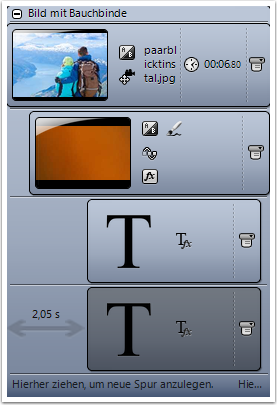
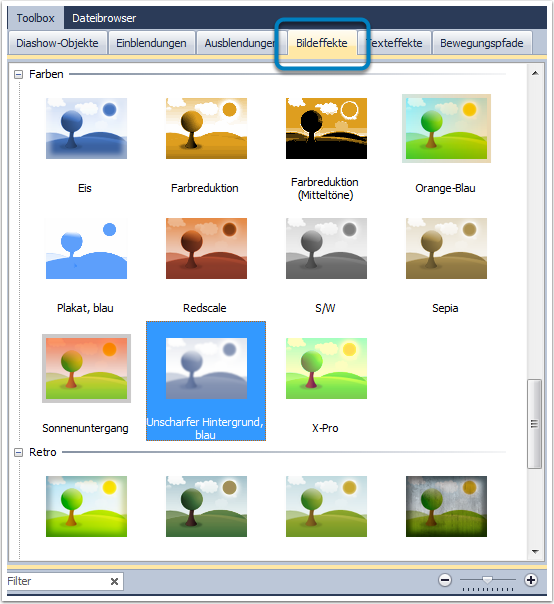



ich brauche Hilfe – natürlich bin ich ein steinalter Fotograf, aber meinem jüngeren Kollegen gelang es auch nicht. ich wollte aus dem
kostenlosen Download_Center einiges runter laden in einen Ordner.
zb.16:9 und 2 Kamerafahrten in die Tolbox.
-geändert-Freundliche Grüsse Ruedi
Hallo Herr Masshardt,
wenn ich Sie richtig verstehe, möchten Sie eigene Toolbox-Vorlagen aus Teilen von Beispielshows erstellen. Dazu müssen Sie lediglich das Kapitel mit dem gewünschten Effekt in die Toolbox ziehen (in den Karteireiter DiaShow-Objekte).
Wie Sie eine Beispielshow verwenden lesen Sie hier: https://www.aquasoft.de/blog/hilfe/diashow-vorlage-offnen-und-verwenden/
Viele Grüße
Samy Taha